在 iOS 中如何使用 MWeb for Mac 文档库
要在 iOS 中使用文档库,必须先把 Mac 版的文档库保存到 iCloud Drive 或者 Dropbox 中,下面分别介绍一下如何做。
1. 在 Mac 中把文档库保存到 iCloud Drive 或 Dropbox
首先打开 MWeb for Mac 的偏好设置 - 通用设置(可以用 CMD + , 快捷),在通用设置 - 文档库位置中,点 “另存为...” 按钮,把文档库位置移到 iCloud Drive 的 MWeb 所属的文件夹内或者是 Dropbox 中,如下图我是放到 iCloud Drive 中的 MWeb 文件夹内的 mweb_documents_library 文件夹中。如果在你的 Mac 的 iCloud Drive 中看不到 MWeb 所属的文件夹,可以试试在 iOS 的 系统设置 - iCloud - 关闭 iCloud Drive,然后再重新打开。如果等一段时间后还是无法看到,建议使用 Dropbox。😄

这时 iCloud Drive 中的文档库的文件结构如下图所示,可以看出 MWeb 文档库的文件夹内会有一个名为 docs 的文件夹和一个名为 mainlib.db 的文件,docs 文件夹内会有所有的笔记文档。MWeb 的文档库就是由 docs 文件夹,mainlib.db 文件以及可能存在的 metadata 文件夹构成的。
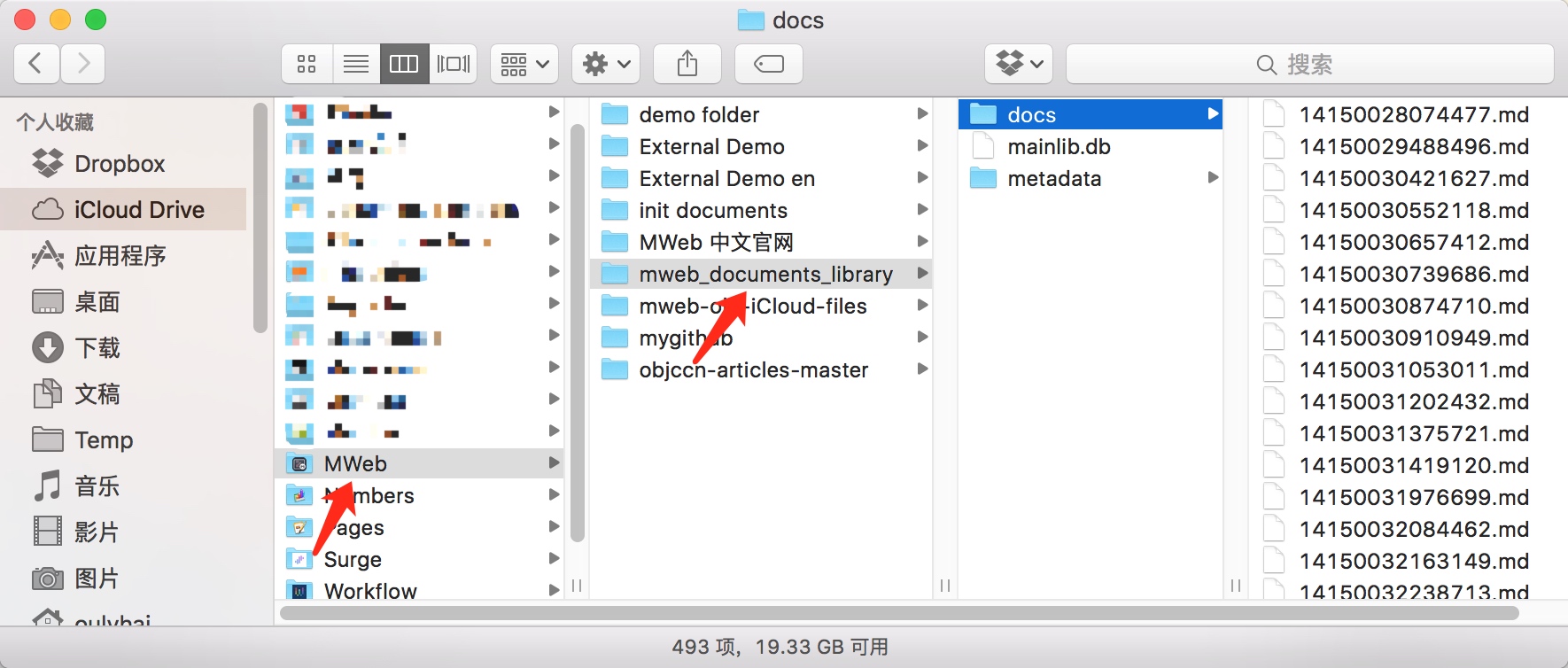
2. 在 iOS 中配置 MWeb for Mac 文档库的位置
当你按上面的步骤,把文档库另存到 iCloud Drive 或 Dropbox 中并确认文档库同步完成后,打开 iOS 版 MWeb 的设置页面,转到 “网盘文档、文档库” 这里,然后先启用 MWeb for Mac 的文档库,再点 “设置文档库位置” 按钮,并选择你上一步另存到的位置,我这里的 iCloud Drive 的 mweb_documents_library 文件夹中,如下图。
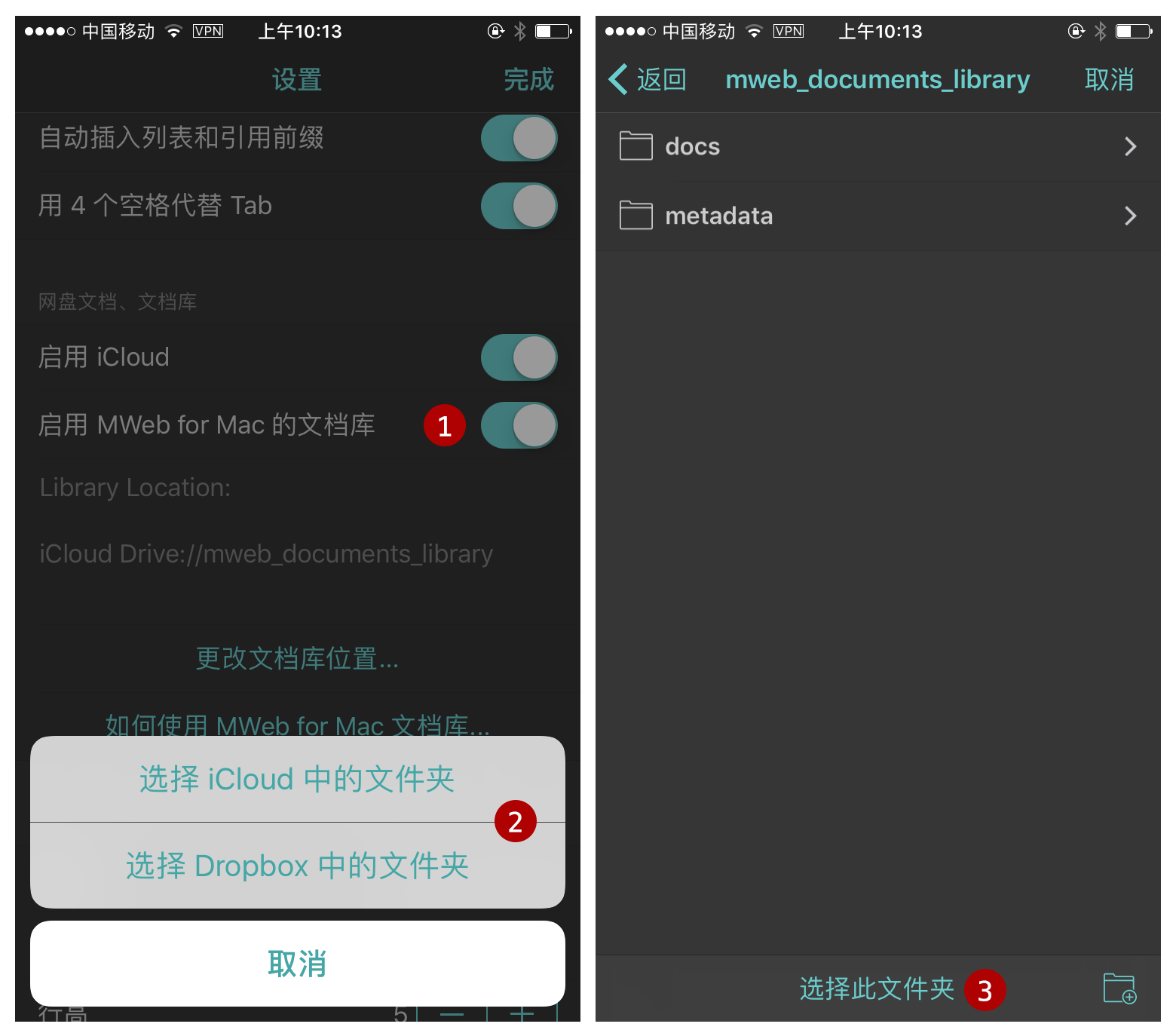
设置好后,点完成,可以看到首页的底部多了一个文档库的按钮,点进去后就可以看到文档库了,如下图:
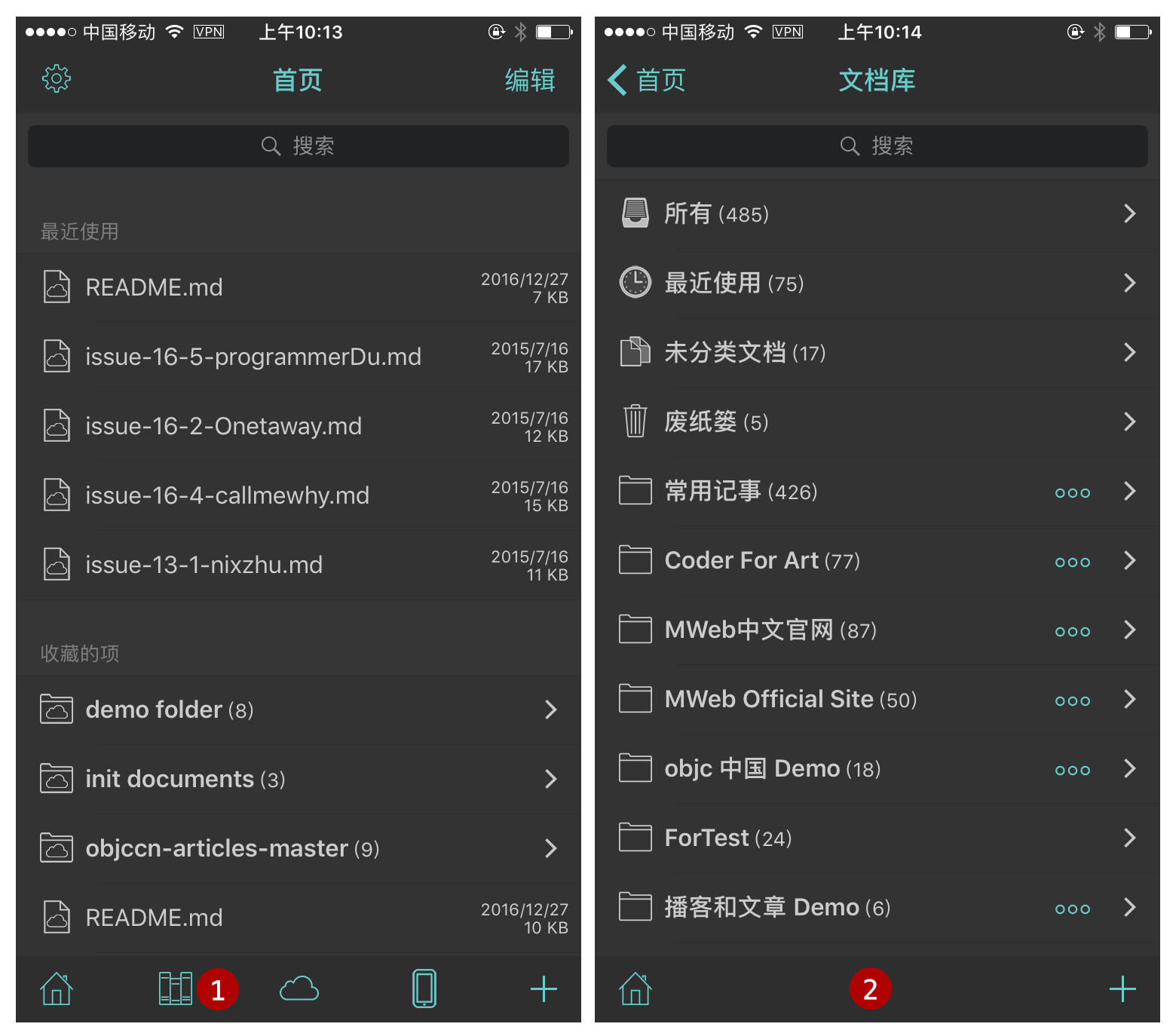
至此,在 iOS 中使用 MWeb for Mac 文档库已配置完成,在这里再提示一下,iOS 中的文档库目前只支持查看、编辑、新增文档。新增文档会在所有文档和未分类文档中。